台式电脑设置锁屏时间 台式电脑锁屏时间设置方法
更新时间:2024-03-20 18:09:25作者:yang
在日常使用台式电脑时,为了保护个人隐私和数据安全,设置锁屏时间是非常重要的一项操作,通过设定合适的锁屏时间,可以有效防止他人在您离开电脑时进行未经授权的操作,同时还能节省电源和延长电脑的使用寿命。如何设置台式电脑的锁屏时间呢?接下来我们将介绍台式电脑锁屏时间的设置方法,让您轻松掌握。
具体步骤:
1.点击个性化选项
打开电脑设置,点击个性化选项。

2.点击锁屏界面
点击左边的锁屏界面选项。
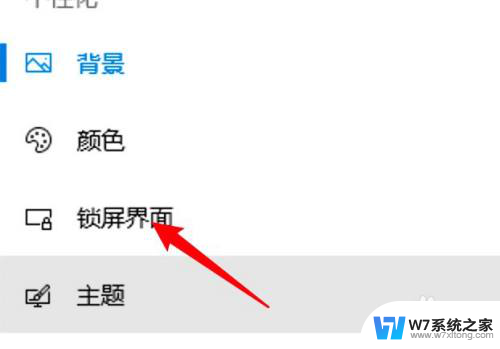
3.点击屏幕超时设置
点击右边的屏幕超时设置。
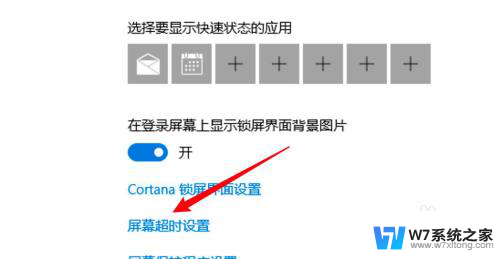
4.点击下拉框
点击屏幕下方的下拉框。
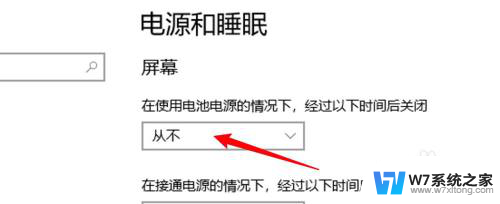
5.选择时间
从下拉选项点击选择时间即可。
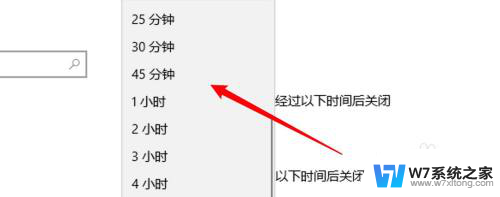
以上就是台式电脑设置锁屏时间的全部内容,还有不清楚的用户可以参考以上步骤进行操作,希望对大家有所帮助。
台式电脑设置锁屏时间 台式电脑锁屏时间设置方法相关教程
-
 电脑屏幕设置锁屏时间怎么设置 电脑锁屏时间设置在哪里
电脑屏幕设置锁屏时间怎么设置 电脑锁屏时间设置在哪里2024-08-03
-
 电脑自动锁屏时间在哪里设置 电脑锁屏时间设置方法
电脑自动锁屏时间在哪里设置 电脑锁屏时间设置方法2024-08-10
-
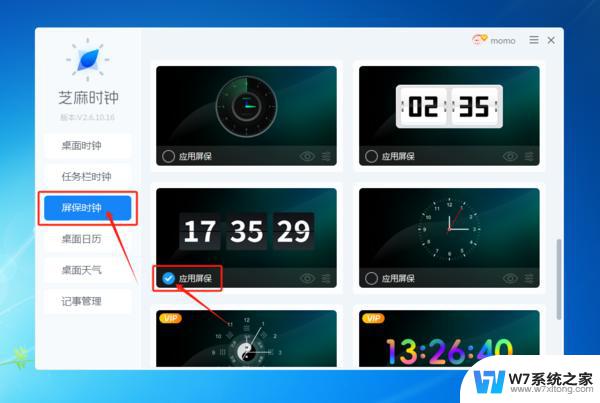 电脑屏保设置时间 电脑屏保时间设置方法
电脑屏保设置时间 电脑屏保时间设置方法2024-09-03
-
 亮屏幕时间在哪里设置 电脑屏幕亮屏时间设置方法
亮屏幕时间在哪里设置 电脑屏幕亮屏时间设置方法2024-08-22
- 电脑时间在哪里设置时间 电脑时间设置方法
- 台式电脑怎么设置时间和日期 电脑上修改日期和时间的方法
- 电脑显示屏亮屏时间怎么设置 电脑屏幕自动亮屏时间设置
- 电脑怎样设置自动关机时间 电脑自动关机时间设置方法
- 电脑时间自动校准也不准 电脑时间自动校准设置方法
- 安卓手机锁屏时间怎么调 手机锁屏时间位置怎么调到中间
- iphone13充电线为何没有usb接口 苹果13充电线为什么不是USB接口
- cdr文件如何显示缩略图 CDR文件缩略图查看方法
- 取消电脑自动关机怎么设置方法 怎么关闭电脑的自动关机功能
- 桌面显示windows不是正版如何解决 如何处理Windows副本不是正版的问题
- 文档打印怎么正反面打印 打印机如何进行正反面打印
- 苹果电脑触控板右键在哪 Macbook触摸板右键功能怎么开启
电脑教程推荐
- 1 桌面显示windows不是正版如何解决 如何处理Windows副本不是正版的问题
- 2 电脑网络打印机怎么连接 网络打印机连接教程
- 3 笔记本电脑怎么确定点击 Windows 10系统鼠标双击确定变单击确定的教程
- 4 mac查看硬盘使用情况 MacBook硬盘使用情况查看方法
- 5 查看笔记本电脑wifi密码 电脑上查看WiFi密码的方法步骤
- 6 电脑键盘调亮度 笔记本电脑键盘亮度调节键失灵怎么办
- 7 怎么快捷回到桌面 如何快速回到电脑桌面
- 8 惠普电脑哪个是开机键 惠普笔记本开机键在哪个位置
- 9 电脑卡游戏界面退不出去 游戏卡死怎么办无法回到桌面
- 10 word表格调整不了行高怎么办 如何解决Word文档中表格高度不能调整的困扰